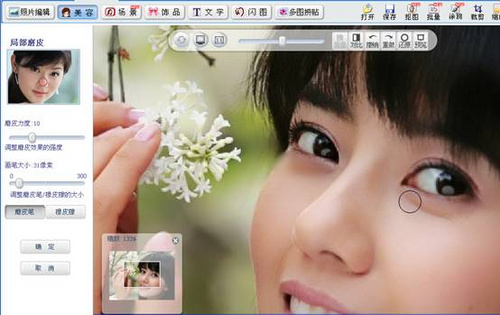|
第四步:经过“一键磨皮”后人物的皮肤变得更加光洁了,但是我们注意到MM的眼袋比较大,需要使用“局部磨皮”工具来处理。执行“美容→局部磨皮/祛痘”命令,调整好磨皮力度和画笔大小,在人物眼睛下部的皮肤处轻轻涂抹,如图05所示。
如图06所示,是经过“局部磨皮”处理后的效果图,已经看不到“眼袋”了,MM显得更年轻漂亮了。
第五步:下面我们继续执行“美容→一键亮白”命令,调整力度的强弱,使人物的皮肤看上去更白皙,但又不使照片失真。
第六步:执行“场景→简单边框”命令,如图08所示,选择“邮票效果”边框。
最终效果如图09所示。
|
正在阅读:可牛影像打造高圆圆邮票效果清纯艺术照可牛影像打造高圆圆邮票效果清纯艺术照
2009-11-10 15:49
出处:PConline原创
责任编辑:lidongsheng
键盘也能翻页,试试“← →”键